WordPress Quformと KBoard 掲示板連動ソースコード
WordPressは、様々なお問い合わせフォームプラグインがあります。 無料のプラグインでは、 Contact Form 7やWPFormsのようなプラグインがあります。 WordPress サイトからの訪問者がQuformお問い合わせフォームを送信したとき KBoardも自動的に投稿されるようにしたい場合は、この記事で紹介するQuformと KBoard 掲示板連動コードを使用することができます。
WordPress Quformと KBoard 掲示板連動ソースコード
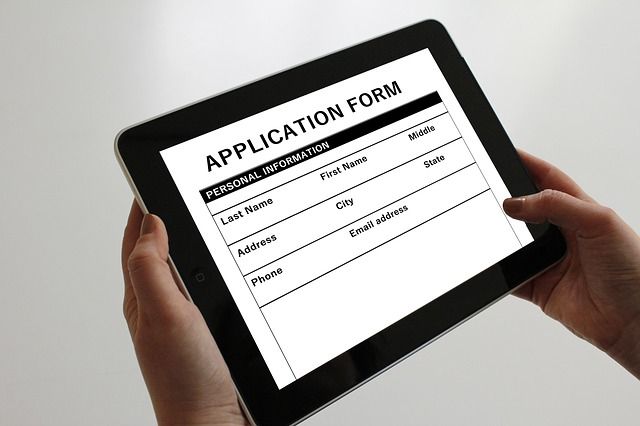
Quformは、現在までに約3万個販売された人気の有料コンタクトフォームのプラグインです。 このブログには、初期からこのコンタクトフォームのプラグインが使用されています。 機能が複雑でなく、サイトの速度にも大きな影響を及ぼさないよう、個人的には満足しています。
単に訪問者に見せるためにContact Form 7で提出したデータをフロントエンドにテーブル形式で表示したい場合には、WordPress Contact Form 7のデータを表示する「で紹介する方法を使うことができます。 KBoard 掲示板をインストールする必要がなく、CF7データを表形式で一覧表示することができます。
Quform問い合わせ文を KBoardに自動的に公開するソースコード
ユーザーがQuformで製作されたお問い合わせフォームを介してデータを送信すると、データがメールで送信され、管理者ページでも確認が可能です。
訪問者がQuformお問い合わせフォームを送信すると、データが KBoard 掲示板に投稿としても登録されるようにしたい場合は、次のコードを使用することができます。
/* quform과 kboard 연동 */
function my_quform_process(array $result, Quform_Form $form)
{
global $wpdb;
$contact_sender = $form->getValue('quform_5_3'); // 이름
$contact_email = $form->getValue('quform_5_5'); // 이메일
$contact_tel = $form->getValue('quform_5_8'); // 전화번호
$contact_subject = $form->getValue('quform_5_6');
$contact_details = $form->getValue('quform_5_7');
$current_date = date("YmdHis", current_time('timestamp')); // 현재 날짜
$maincontent = '<br>담당자 이름: ' . $contact_sender . '<br>이메일: ' . $contact_email . '<br>담당자 전화번호: ' . $contact_tel . '<br>제목: ' . $contact_subject. '<br>문의내용: ' . $contact_details . '<br></p>'; // KBoard 글 본문
$contact_title = $contact_sender . '님의 문의'; // KBoard 글 제목
$table_name = $wpdb->prefix . "kboard_board_content";
$result = $wpdb->insert( $table_name, array( 'board_id' => 4, 'member_display' => $contact_sender, 'password' => $contact_tel, 'title' => $contact_title, 'content' => $maincontent, 'parent_uid' => 0, 'category1' => false, 'date' => $current_date, 'update' => $current_date, 'member_uid' => 0, 'comment' => 0, 'vote' => 0, 'like' => 0, 'unlike' => 0, 'secret' => true, 'view' => 0, 'thumbnail_file' => false, 'thumbnail_name' => false, 'category2' => false, 'search' => 1, 'notice' => false, 'status' => false) );
return $result;
}
add_filter('quform_post_process_5', 'my_quform_process', 10, 2);上記のコードは、例示に過ぎず、Quformお問い合わせフォームIDとフィールドID、 KBoard 掲示板ID等を適切に変更してください。 WordPressを少し知っていれば、上記のコードを簡単に応用して適用することができるので、上記のコードでは、別の説明はしません。
Quformのお問い合わせフォームから送信されたデータをKboard掲示板に登録するのが難しい場合 ここでサービス(有料)をご依頼することができます。
最後に、
以上でQuformデータを KBoardで提出する方法を説明しました。 本文で紹介したコードを応用して、DBテーブルを直接作成、ユーザーが提出したデータを保存することも可能です。
WordPress DBデータをフロントエンドに表示する作業をしている場合 wpDataTablesプラグインを使用すると便利でしょう。 このプラグインは、価格が299ドルで結構高価だが、DBの操作が頻繁場合に便利に活用することができます。

上記のコードはどこに入れればいいのでしょうか..;;;;;;; 別の説明はありませんと言われましたが…お会いしましょう。
もしフックにすればいいですか?
コードはテーマの関数ファイルに追加する必要があります。 チャイルドテーマを作って作業してください。 そうしないと、テーマを更新すると編集/追加が消えます。
https://cafe.naver.com/wphomepage/145
こんにちは、その記事を見て、Quformに書いた記事がKboardに自動更新される部分を確認しました。 ところで、Quformも3つでKboardも3つのときにidや数字を変更してfunctionをXNUMXつコピーして移動したら、再びされません。
3つのうちXNUMXページは以下のコードで修正してKboardに自動更新されることを確認しました。
/*家族娯楽館*/
function my_quform_process(array $result, Quform_Form $form)
{
グローバル$ wpdb;
$contact_id = $form->getValue('quform_4_76'); //会員ID
$contact_category = $form->getValue('quform_4_16'); //参加部門
$contact_time = $form->getValue('quform_4_18'); //時間選択
$contact_name = $form->getValue('quform_4_23'); //家族代表名
$contact_relationship = $form->getValue('quform_4_24'); //関係
$contact_birth = $form->getValue('quform_4_27'); //生年月日
$contact_phone = $form->getValue('quform_4_31'); //携帯電話番号
$contact_number = $form->getValue('quform_4_33'); //参加者
$contact_companionfamily = $form->getValue('quform_4_42'); //同伴家族
$contact_personalinformation = $form->getValue('quform_4_17'); //個人情報の同意
$contact_password = $form->getValue('quform_4_77'); //本人確認パスワード
$current_date = date("YmdHis", current_time('timestamp')); //現在の日付
$maincontent = '会員ID:'。 $contact_id 。 「参加部門:」。 $contact_category 。 「時間選択:」。 $contact_time 。 「家族代表名:」。 $contact_name 。 「関係:」。 $contact_relationship 。 「生年月日:」。 $contact_birth 。 「携帯電話番号:」。 $contact_phone 。 「参加人数:」。 $contact_number 。 「同伴家族:」。 $contact_companionfamily 。 「個人情報の同意:」。 $contact_personalinformation 。 ''; // KBoard 文本文
$contact_title = $contact_id 。 「あなたの家族の娯楽の受付」。 // KBoard 記事タイトル
$table_name = $wpdb->prefix 。 "kboard_board_content";
$result = $wpdb->insert( $table_name, array( 'board_id' => 2, 'member_display' => $contact_id, 'password' => $contact_password, 'title' => $contact_title, 'content' => $maincontent, 'parent_uid' => 0, ', 'update' => $current_date, 'member_uid' => 1, 'comment' => 0, 'vote' => 0, 'like' => 0, 'unlike' => 0, 'secret' => true, 'view' => 0, 'thumbnail_ ry0' => false, 'search' => 2, 'notice' => false, 'status' => false) );
$結果を返します。
}
add_filter( 'quform_post_process_4'、 'my_quform_process'、10、2);
こんにちは、ビジョンテック。
Quformで製作したお問い合わせフォーム(様式)のIDを変えて、Kboard掲示板IDを変えてください。 そして個々のquformフィールドidも変更します。
quform IDは、一番下のquform_post_process_4の数字部分を実際のQuformのフォームフォームIDに変更してください。
そしてKBoard掲示板IDはboard_id部分の数字(上記では「2」)を適切に変更してください。
さらに、quformの個々のフィールドIDを確認して変更してください(例:quform_4_27この部分を適切に変更)。
うまくいかない場合は、もう一度質問してください。
ちなみに上記のコードは、有料サービスとして提供しながら作成したコードを公開したものです。 役に立ったら スポンサーを通じてブログの運営を支援することができます。
寒さで風邪注意してください。
本当に申し訳ありませんが
以下のようにIDと数字をすべて変更しましたが、できませんでした...
忙しいと思いますが、確認してください。
/* quform と kboard 連動 */
/*家族百日章*/
function my_quform_process(array $result, Quform_Form $form)
{
グローバル$ wpdb;
$contact_id = $form->getValue('quform_1_35'); //会員ID
$contact_target = $form->getValue('quform_1_14'); //ターゲット
$contact_grade = $form->getValue('quform_1_15'); //グレード
$contact_category = $form->getValue('quform_1_16'); //参加部門
$contact_contents = $form->getValue('quform_1_33'); // 投稿
$contact_agree = $form->getValue('quform_1_17'); //同意するかどうか
$contact_password = $form->getValue('quform_1_36'); //本人確認パスワード
$current_date = date("YmdHis", current_time('timestamp')); //現在の日付
$maincontent = '会員ID:'。 $contact_id 。 「対象:」。 $contact_target 。 「グレード:」。 $contact_grade 。 「参加部門:」。 $contact_category 。 「作文:」。 $contact_contents 。 「同意するかどうか:」。 $contact_agree 。 「本人確認パスワード:」。 $contact_password 。 ''; // KBoard 文本文
$contact_title = $contact_id 。 「あなたの家族の百日章の受付」。 // KBoard 記事タイトル
$table_name = $wpdb->prefix 。 "kboard_board_content";
$result = $wpdb->insert( $table_name, array( 'board_id' => 1, 'member_display' => $contact_id, 'password' => $contact_password, 'title' => $contact_title, 'content' => $maincontent, 'parent_uid' => 0, ', 'update' => $current_date, 'member_uid' => 1, 'comment' => 0, 'vote' => 0, 'like' => 0, 'unlike' => 0, 'secret' => true, 'view' => 0, 'thumbnail_ ry0' => false, 'search' => 2, 'notice' => false, 'status' => false) );
$結果を返します。
}
add_filter( 'quform_post_process_1'、 'my_quform_process'、10、2);
/*家族娯楽館*/
function my_quform_process(array $result, Quform_Form $form)
{
グローバル$ wpdb;
$contact_id = $form->getValue('quform_4_76'); //会員ID
$contact_category = $form->getValue('quform_4_16'); //参加部門
$contact_time = $form->getValue('quform_4_18'); //時間選択
$contact_name = $form->getValue('quform_4_23'); //家族代表名
$contact_relationship = $form->getValue('quform_4_24'); //関係
$contact_birth = $form->getValue('quform_4_27'); //生年月日
$contact_phone = $form->getValue('quform_4_31'); //携帯電話番号
$contact_number = $form->getValue('quform_4_33'); //参加者
$contact_companionfamily = $form->getValue('quform_4_42'); //同伴家族
$contact_personalinformation = $form->getValue('quform_4_17'); //個人情報の同意
$contact_password = $form->getValue('quform_4_77'); //本人確認パスワード
$current_date = date("YmdHis", current_time('timestamp')); //現在の日付
$maincontent = '会員ID:'。 $contact_id 。 「参加部門:」。 $contact_category 。 「時間選択:」。 $contact_time 。 「家族代表名:」。 $contact_name 。 「関係:」。 $contact_relationship 。 「生年月日:」。 $contact_birth 。 「携帯電話番号:」。 $contact_phone 。 「参加人数:」。 $contact_number 。 「同伴家族:」。 $contact_companionfamily 。 「個人情報の同意:」。 $contact_personalinformation 。 ''; // KBoard 文本文
$contact_title = $contact_id 。 「あなたの家族の娯楽の受付」。 // KBoard 記事タイトル
$table_name = $wpdb->prefix 。 "kboard_board_content";
$result = $wpdb->insert( $table_name, array( 'board_id' => 2, 'member_display' => $contact_id, 'password' => $contact_password, 'title' => $contact_title, 'content' => $maincontent, 'parent_uid' => 0, ', 'update' => $current_date, 'member_uid' => 1, 'comment' => 0, 'vote' => 0, 'like' => 0, 'unlike' => 0, 'secret' => true, 'view' => 0, 'thumbnail_ ry0' => false, 'search' => 2, 'notice' => false, 'status' => false) );
$結果を返します。
}
add_filter( 'quform_post_process_4'、 'my_quform_process'、10、2);
連動しなければならない KBoard 掲示板ページURLとQuformコンタクトフォームページURLをメニューのお問い合わせページからお送りください。
後で一度確認してみましょう。
まず、
https://gwangjinfamily.com/가족백일장-신청하기/ https://gwangjinfamily.com/가족백일장-참여현황/
第二に
https://gwangjinfamily.com/가족오락관-신청하기/ https://gwangjinfamily.com/가족오락관-참여현황/
XNUMX番目は
https://gwangjinfamily.com/가족체험공작소-신청하기/ https://gwangjinfamily.com/가족체험공작소-참여현황/
です。 ありがとうございます。
ちなみに、それぞれ一つずつ適用すれば良いです。
3つを一度に書くとエラーが出ます。
エラーが発生した理由は、my_quform_process関数名が原因であるようです。
各フィルタのmy_quform_processの関数名を変更してください。 XNUMXつの項目を変えればいいでしょう。 関数名が一致しないようにしてください。